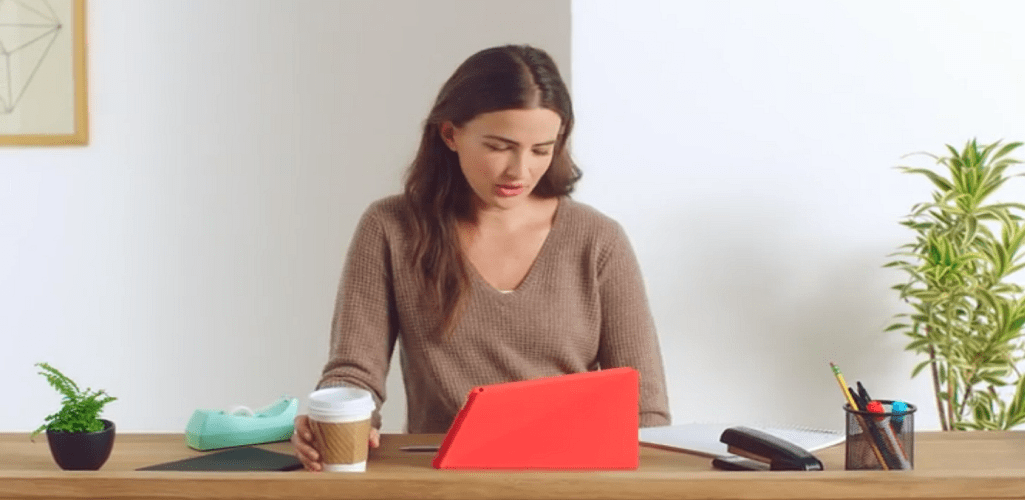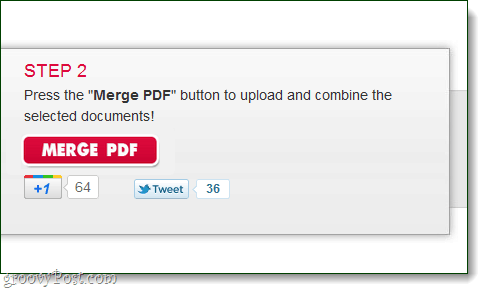آخر تحديث في
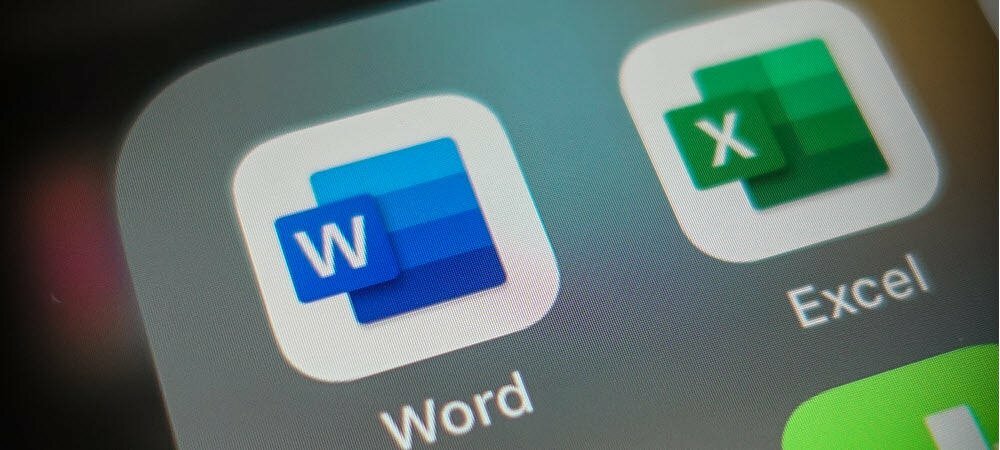
يسمح لك وضع التوافق بتحرير المستندات من الإصدارات القديمة من Word. إذا كنت بحاجة إلى الخروج من وضع التوافق في Word ، فاتبع هذا الدليل.
من الصعب تصديق ذلك ، لكن Microsoft Word كان عنصرًا أساسيًا في المكتب منذ عام 1983 ، قبل نظام التشغيل Windows نفسه.
لقد قطع شوطًا طويلاً منذ ذلك الحين. تتم إضافة ميزات جديدة إلى كل إصدار ، مما يجعل من الصعب على المستندات أن تظل متوافقة مع الإصدارات القديمة. لحسن الحظ ، لدى Microsoft حل بديل—وضع التوافق.
لسوء الحظ ، يمكن أن يتسبب وضع التوافق في حدوث مشكلات ، خاصةً إذا كنت تحاول تعديل مستندات قديمة في إصدار أحدث من Word. إذا لم تكن متأكدًا من كيفية ذلك ، فإليك كيفية الخروج من وضع التوافق في Word.
ما هو وضع التوافق في Microsoft Word؟
قد تفتح مستند Microsoft Word وترى وضع التوافق تظهر في شريط عنوان Word. إذا رأيت هذا ، فهذا يعني أن المستند الخاص بك قد تم إنشاؤه على الأرجح في إصدار قديم من Word (أو باستخدام تنسيق Word قديم). كإجراء آمن ، يقوم Word بفتح ملفك في وضع التوافق لحماية المستند.
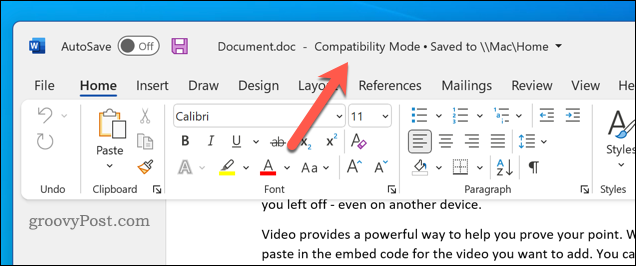
يجلب كل إصدار جديد من Word ميزات جديدة — ميزات قد تكسر تكامل أو تنسيق المستند القديم. يعمل وضع التوافق على إيقاف تشغيل هذه الميزات للسماح لك بعرض المستند وتحريره حيث كان من المفترض أن يتم عرضه في إصدار Word الذي تم إنشاؤه فيه في البداية.
على سبيل المثال ، إذا كنت تحاول تعديل مستند تم إنشاؤه في Word 2010 ، فلن تتمكن من تضمين مقاطع فيديو في المستند ، لأن الميزة لم تكن موجودة في عام 2010.
سيقوم Word أيضًا بالتبديل إلى وضع التوافق إذا فتحت مستندًا باستخدام ملف وثيقة تنسيق الملف. تم استبدال تنسيق الملف هذا بـ docx في Office 2007 ، ولكن لا تزال الملفات الأقدم التي تستخدم تنسيق .doc موجودة.
كيفية التحقق من توافق مستند Word مع الإصدارات القديمة
يمكنك بسهولة التحقق من إصدارات Word المتوافقة مع المستند الخاص بك باستخدام مدقق التوافق في Word. هذا متاح فقط للمستخدمين الذين يقومون بتشغيل إصدار حديث من Word على Windows.
للتحقق من توافق ملفك في Word:
- افتح مستند Word الخاص بك.
- على شريط الشريط ، اضغط على ملف.
- في ال ملف القائمة ، اضغط معلومات > تحقق من وجود مشاكل > تحقق من التوافق.
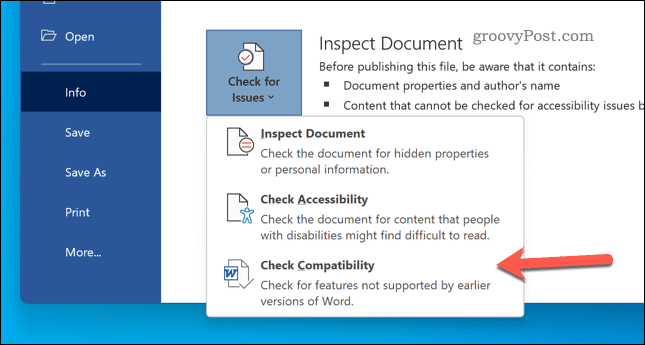
- اضغط على حدد الإصدارات لإظهارها القائمة المنسدلة.
- في القائمة المنسدلة ، يظهر الإصدار الذي يحتوي على ملف القراد الأزرق هو أحدث إصدار من Word يتوافق معه المستند بالكامل.
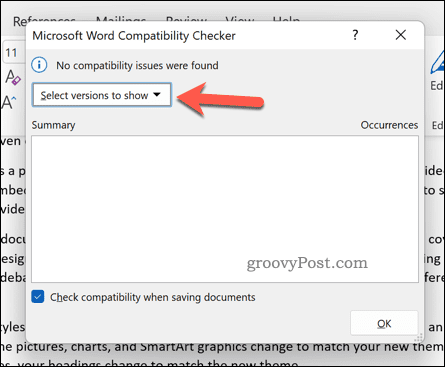
كيفية إيقاف تشغيل وضع التوافق في Word
إذا فتحت مستندًا في وضع التوافق في Word ، فيمكنك إيقاف تشغيله من خلال حفظ الملف بتنسيق Word أحدث. سيؤدي هذا إلى تعطيل وضع التوافق والسماح لك بالوصول إلى جميع الميزات المتوفرة في إصدار Word الخاص بك.
كلمة تحذير ، مع ذلك. تحديث تنسيق الملف يعني أن أي ميزات جديدة تستخدمها قد تتسبب في ظهور المستند بشكل مختلف في الإصدارات القديمة. هذا هو وضع التوافق المستخدم - إذا قمت بإيقاف تشغيله ، فقد يتم تقليل توافق المستند كنتيجة لذلك.
ستعمل الخطوات أدناه مع مستخدمي Windows و Mac.
لإيقاف تشغيل وضع التوافق في Word:
- افتح مستند Word الخاص بك.
- على الشريط ، اضغط على ملف > حفظ باسم.
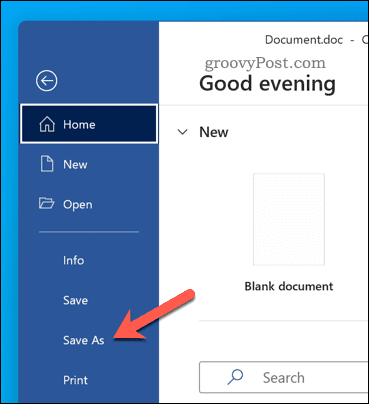
- في ال حفظ باسم نافذة ، حدد مستند Word (.docx) من القائمة المنسدلة. في الإصدارات الأقدم ، حدده من ملف شكل القائمة المنسدلة.
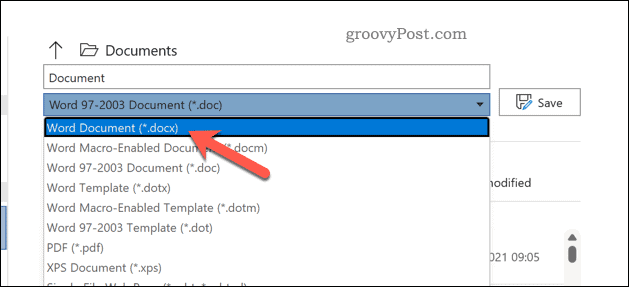
- إذا كنت تريد الكتابة فوق الملف الموجود ، فاترك اسم الملف كما هو واضغط يحفظ.
- خلاف ذلك ، قم بتغيير اسم الملف واضغط يحفظ لحفظ الملف الجديد.
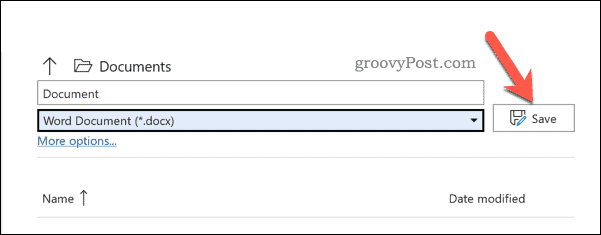
كيفية تحديث وتحويل مستندات Word القديمة
إذا كنت تقوم بتشغيل Word على Windows ، فيمكنك تحويل مستند بسرعة لمغادرة وضع التوافق. سيؤدي هذا إلى تحديث ملف قديم (مثل ملف وثيقة file) إلى التنسيق الأحدث.
لتحديث مستند Word أقدم وتحويله:
- افتح مستند Word الخاص بك.
- يضعط ملف > معلومات > يتحول. سيتم تحويل المستند إلى تنسيق أحدث وتمكين الميزات الجديدة.
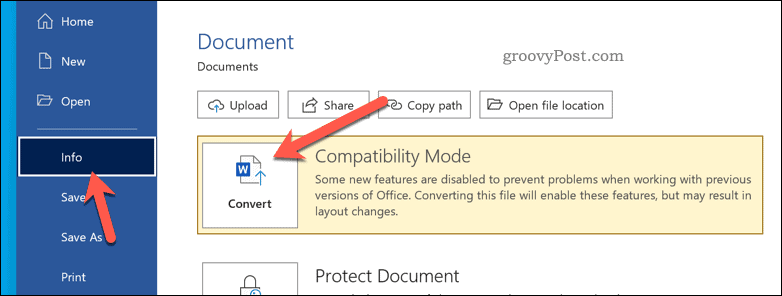
- اتبع أي تعليمات إضافية تظهر على الشاشة.
- يضعط ملف > يحفظ أو حفظ باسم لحفظ التغييرات الخاصة بك.
استخدام برنامج مايكروسوفت وورد
باستخدام الخطوات المذكورة أعلاه ، يجب أن تكون قادرًا على الخروج من وضع التوافق في Word. إذا قمت بترقية المستند الخاص بك ، فمن المفترض أن يصبح متوافقًا مع الإصدار الأحدث من Office الذي تستخدمه.
ألا تريد الاستمرار في الترقية؟ يمكنك دائمًا إخراج ملف اشتراك Microsoft 365، مما يضمن لك تثبيت أحدث إصدار من Word دائمًا. يمكنك أيضا أن تجرب Word على جهاز Android أو تستطيع جرب Office على جهاز iPhone الخاص بك في حين أن.
هل تريد التخلص من Windows؟ تقدم Microsoft ملف إصدار Office لأجهزة Chromebook، مما يسمح لك بالتبديل من محرر مستندات Google إلى مجموعة Office المفضلة لديك بدلاً من ذلك.
كيفية البحث عن مفتاح منتج Windows 11 الخاص بك
إذا كنت بحاجة إلى نقل مفتاح منتج Windows 11 الخاص بك أو كنت بحاجة إليه فقط لإجراء تثبيت نظيف لنظام التشغيل ، ...
كيفية مسح Google Chrome Cache وملفات تعريف الارتباط وسجل التصفح
يقوم Chrome بعمل ممتاز في تخزين محفوظات الاستعراض وذاكرة التخزين المؤقت وملفات تعريف الارتباط لتحسين أداء متصفحك عبر الإنترنت. كيف ...
مطابقة الأسعار في المتجر: كيفية الحصول على الأسعار عبر الإنترنت أثناء التسوق في المتجر
لا يعني الشراء من المتجر أن عليك دفع أسعار أعلى. بفضل ضمانات مطابقة الأسعار ، يمكنك الحصول على خصومات عبر الإنترنت أثناء التسوق في ...
كيفية إهداء اشتراك Disney Plus ببطاقة هدايا رقمية
إذا كنت تستمتع بـ Disney Plus وترغب في مشاركتها مع الآخرين ، فإليك كيفية شراء اشتراك Disney + Gift مقابل ...